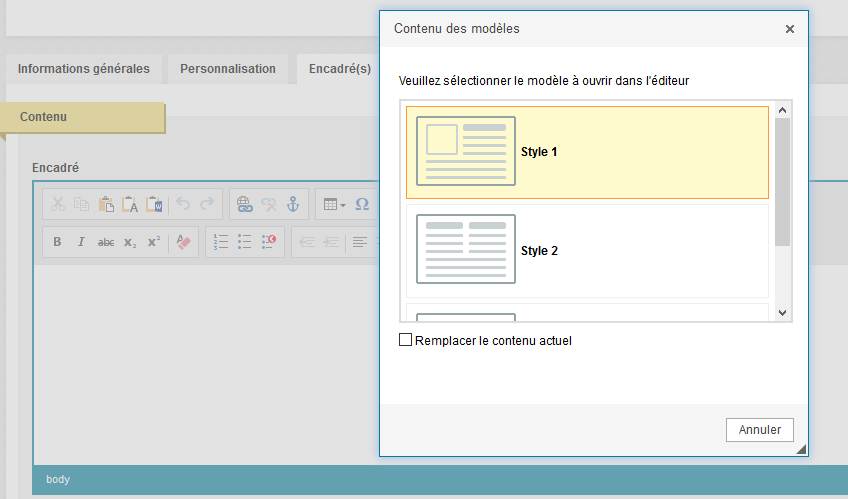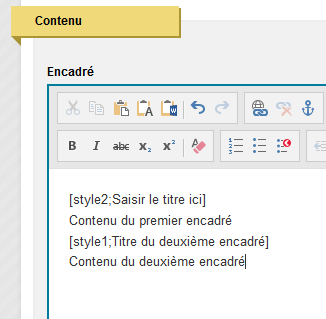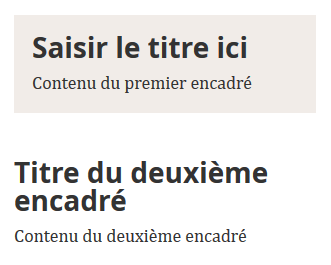-
Accueil Module d'administration
-
-
-
-
-
-
-
- Agenda
- Arbre
- Blog
- Cartographie / Plan interactif
- Connecteur HAL
- Connecteur LDAP
- Construction de parcours
- E-Privacy
- Espaces collaboratifs
- Inscription - plugin
- Inscription à un évènement
- Lieu
- Page d'accueil
- Paiement en ligne
- Panier
- Petites annonces
- Priorisation des résultats de recherche
- Rebonds entre fiches
- Supervision
- Tags transversaux
- Usine à sites
Autres versions
Vous êtes ici : Utiliser → Gestion des sites → Rubriques
Les encadrés de rubrique
Comment créer des encadrés visibles sur tous les contenus d'une rubrique ?
Comment créer des encadrés de rubrique (encadrés qui s'appliquent sur toutes les fiches rattachées à une rubrique) ?
Il est possible de définir, au niveau de chaque rubrique, un encadré qui s'affichera sur toutes les pages rattachées à la rubrique, et de façon optionnelle, sur toutes les pages des sous-rubriques (voir ci-après).
La création, la modification et la suppression des encadrés de rubrique s'effectuent dans l'écran de saisie de chaque rubrique.
Le contenu de l'encadré de rubrique est saisi dans la zone Encadré(s) de l'écran de saisie de la rubrique, grâce à l'éditeur de contenus.
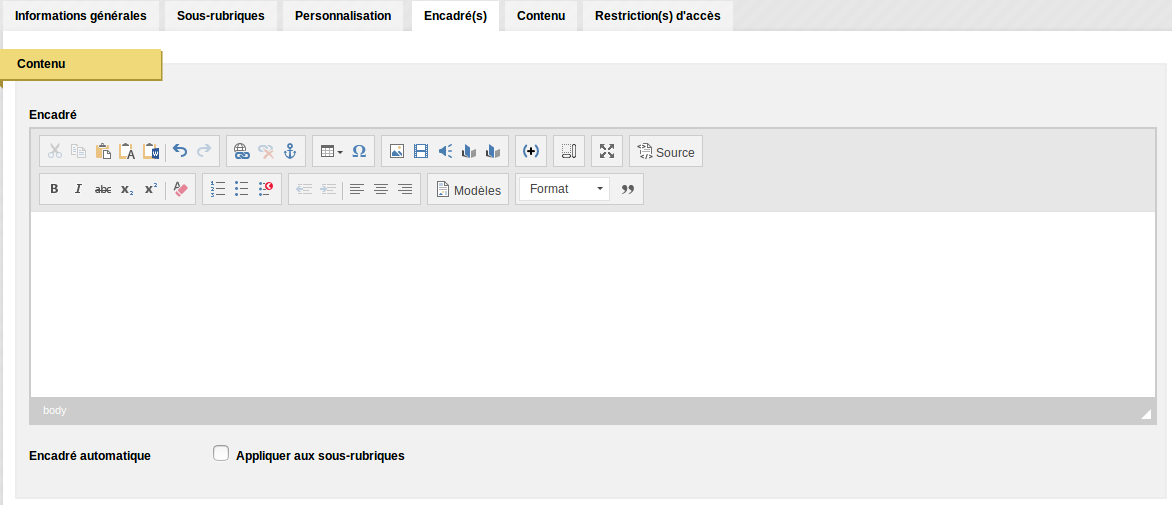
Un encadré est composé d'un titre et d'un contenu, il est ainsi possible d'insérer plusieurs encadrés à suivre dans cette zone de saisie :
Pour que le ou les encadrés apparaissent sur toutes les pages de la rubrique et des sous-rubriques, cocher la case "Appliquer aux sous-rubriques".
A noter les encadrés n'apparaissent pas sur les fiches de type "Page d'accueil".
La création, la modification et la suppression des encadrés de rubrique s'effectuent dans l'écran de saisie de chaque rubrique.
Le contenu de l'encadré de rubrique est saisi dans la zone Encadré(s) de l'écran de saisie de la rubrique, grâce à l'éditeur de contenus.
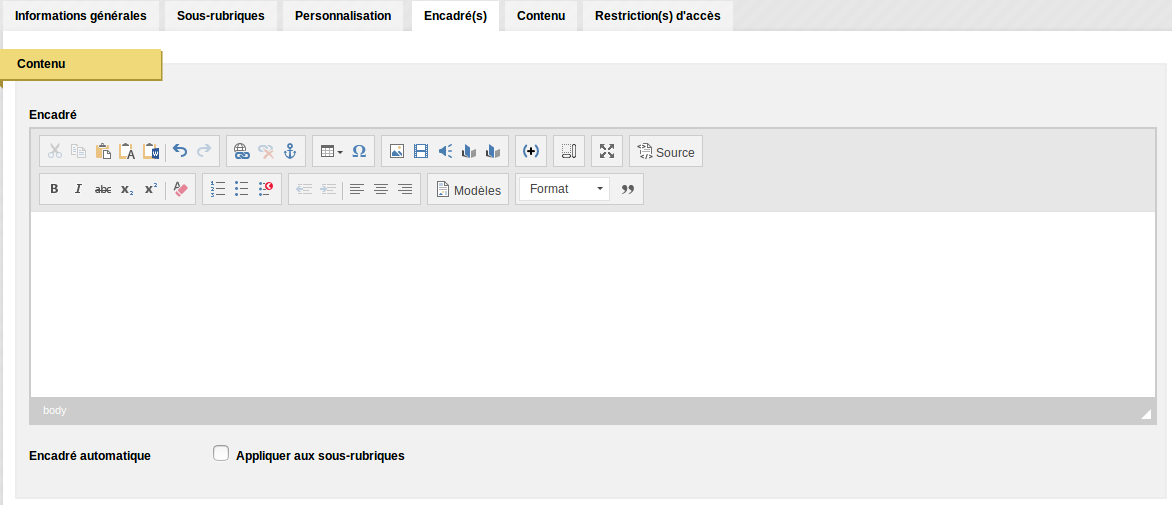
Un encadré est composé d'un titre et d'un contenu, il est ainsi possible d'insérer plusieurs encadrés à suivre dans cette zone de saisie :
- Pour délimiter un premier encadré, sélectionner l'outil "Modèles" dans l'éditeur de contenus
- Sélectionner le style souhaité dans la liste :
- Valider, et remplacer le titre "Saisir le titre ici" par le titre souhaité dans la zone
- Renseigner le contenu de l'encadré à la suite du tag
- Pour créer un deuxième encadré, sélectionner à nouveau un modèle à partir de l'outil de sélection et valider : le premier encadré se termine là où commence le second :
- L'affichage en front-office se traduit ensuite par deux encadrés, dans notre exemple :
Pour que le ou les encadrés apparaissent sur toutes les pages de la rubrique et des sous-rubriques, cocher la case "Appliquer aux sous-rubriques".
A noter les encadrés n'apparaissent pas sur les fiches de type "Page d'accueil".
Mis à jour le 9 février 2018
Cet article n'est pas à jour ?
Connectez-vous (avec vos identifiants Communauté) pour suggérer une correction ou un complément :